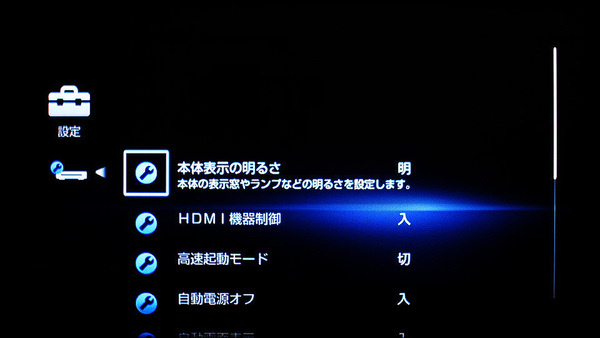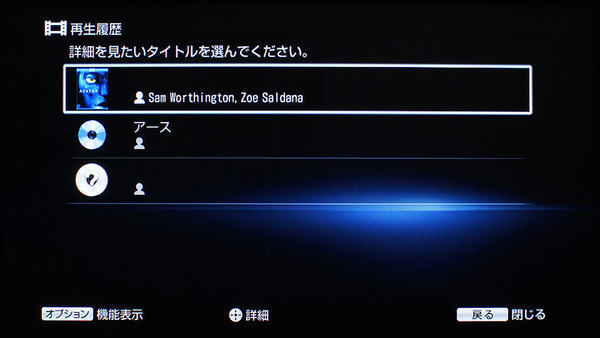鳥居一豊の「最新AVプロダクツ一刀両断」 第13回
薄型スリムボディには楽しい機能が満載
ローディングが超早! 2.5万円のBDプレーヤー「BDP-S370」
2010年08月18日 12時00分更新
PS3よりも速い!! 高速BD再生
本機の画期的な特徴はいくつかあるが、まずは高速なBDソフト再生を紹介しよう。BDソフトは、とかく再生が始まるまでの時間が長いが、その理由は、(1)ディスクのマウント、(2)ディスクのローディング、(3)BD-Jの起動およびローディングと、3つの行程があるため。
特に(3)のBD-Jの行程が長いし、(2)のローディング完了後、一度タイトル画面などが出画した後、再びローディング画面に戻るので、イライラ感がつのるのだ。
BDP-S370ではLSIの高速化や起動の手順の最適化により、従来比約50%まで短縮した。試しに、BDソフト「アバター」で、BD-Jのローディングまでも含めた再生時間を実測すると、55秒23で本編の再生がスタートした。
ちなみに最新ではないがBDソフト再生は比較的高速な部類にあるパナソニックのBDレコ「DMR-BW970」では、2分27秒14。これまで国内モデルでは最速だったPS3でも1分05秒18と、かなり高速となっている(BDソフトの再生時間は、ソフトによって大きく異なることがあるので、すべてのBDソフトで1分未満の再生が可能というわけではない)。
とくに仕事柄、いくつものディスクを入れ替えて視聴テストなどを行なう筆者の場合、この待ち時間が短いのはとてもありがたい。また、DVDからBDへ乗り換えると、その再生までの待ち時間にうんざりさせられるのだが、本機ならDVD再生とほとんど変わらない感覚でBDソフトが再生できる。
ちなみに、待機時の消費電力がやや増える「高速起動モード」も用意されており、こちらの場合、電源OFF状態から約3秒でディスクトレイのオープンが可能。例えば、リモコンでディスクオープンボタンを押して、見たいBDソフトをケースから取り出した頃にはトレイが開いているといった具合。買ってきたBDソフトをすぐ見たいときなど、実にありがたい。これらは設定により選択できるので、とにかくスピード重視なら、「高速起動モード:入」を選ぼう。
このほか、設定で無操作状態が30分続くと自動で電源が切れる「自動電源オフ」などの省エネ性能も充実。高速起動「切」、HDMI機器制御「切」ならば、待機時の消費電力は0.1Wとなっている。BDソフト再生が圧倒的に速いので、最初の起動くらいは数十秒くらい待ってもいいかと思う。このあたりは、使い勝手に合わせて選びたい。
ネット経由でBDソフトの詳しいデータを表示
注目機能はまだまだある。ユニークなのがインターネット上のデータベース「Gracenote」(グレースノート)への対応。本機をインターネット接続しておくだけで、読み込んだBD/DVD/CDソフトのスタッフやキャスト、解説、そして関連作品の情報などを表示できる。
クロスメディアバー上のBDのアイコンも、ジャケット写真となり、タイトル名なども表示されるので、ディスクを入れっぱなしにしていても、中に入っているソフトがすぐわかるのも便利だ。
レンタルなどでたまたま選んでBDソフトが面白かったとき、Gracenoteの情報で、シリーズ作品があったり、過去の人気作のリメイクであることが分かれば、それも見てみようという気になるし、同じ監督の別の作品、気に入った俳優の出演作品という横のつながりで見るソフトを広げていくのは、映画などの楽しみ方のひとつだ。
それが、わざわざパソコンを立ち上げて検索するまでもなく、BDプレーヤーが代わりにやってくれるというのはとてもありがたい。
このほか、最近再生したソフトの履歴も記憶しているので、ディスクを取り出した後からでも、Gracenoteの情報を確認できる。見たい映画がないときなどにチェックしてみるといい。

この連載の記事
-
第42回
AV
PS3/PSP向け3Dディスプレー「CECH-ZED1J」を試してみた -
第41回
AV
ソニーが放つ至高のBDレコ「BDZ-AX2700T」をチェック -
第40回
AV
早速チェック! スカパーHD!内蔵のソニーBDレコ秋モデル -
第39回
AV
スマホ連携&3D対応の「Wooo GP08/XP08」をチェック! -
第38回
AV
ゲーマーのための極上テレビ「REGZA 26ZP2」(後編) -
第37回
AV
ゲーマーのための極上テレビ「REGZA 26ZP2」(前編) -
第36回
AV
密閉型の良さを実感!! クリプトン「KX-3PII」 -
第35回
AV
2台目テレビの本命!? 「フリースタイルAQUOS」 -
第34回
AV
3Dとゲームが凄すぎる!! REGZA「ZG2」&「ZP2」 -
第33回
AV
ソニーBRAVIAの最上位機「HX920」はこんなに凄い!! -
第32回
AV
2D画質極まる!? 東芝「REGZA Z2」の実力に迫る - この連載の一覧へ